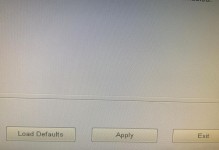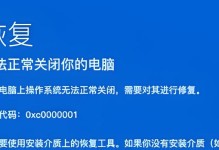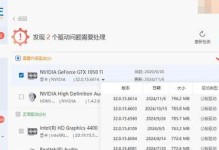随着电脑技术的不断发展,很多用户都有了更高的要求和期望。而重新安装操作系统是让电脑焕然一新的有效途径之一。本文将以从装win7系统为主题,为大家提供一份简明易懂的操作指南,帮助读者轻松学会安装win7系统,让电脑重新焕发出青春活力。
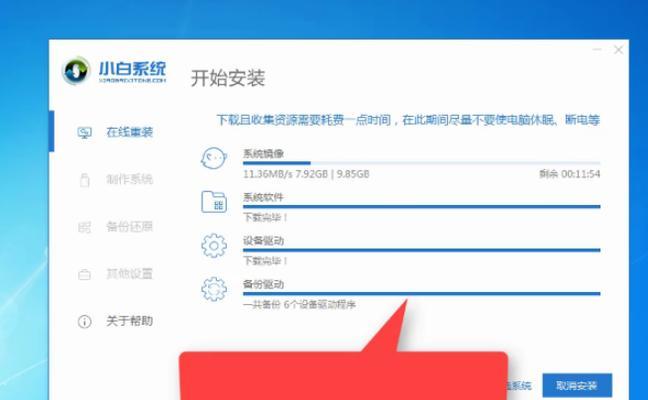
1.确认系统要求:了解win7系统的最低硬件要求,确保你的电脑符合安装条件。这样可以避免在安装过程中出现不兼容或卡顿等问题。
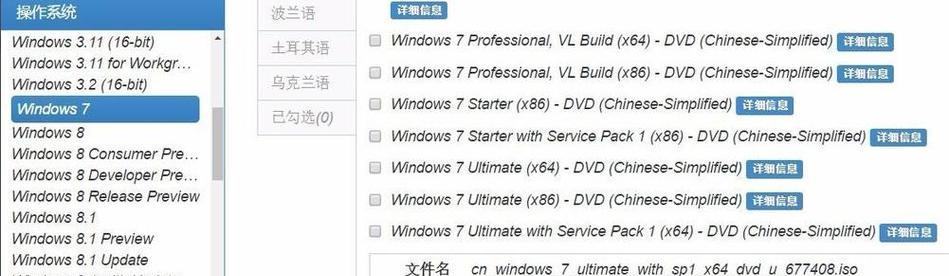
2.备份重要数据:在重新安装系统之前,务必备份好电脑上重要的个人文件和数据,以防丢失。可以使用外接硬盘或云存储等方式进行备份。
3.准备安装介质:准备一张win7安装光盘或制作一个启动U盘,用于安装win7系统。制作启动U盘时,需要使用合法的win7系统镜像文件和制作工具。
4.进入BIOS设置:重启电脑,按下相应的按键进入BIOS设置界面,将启动顺序调整为首先从光盘或U盘启动,保存并退出。
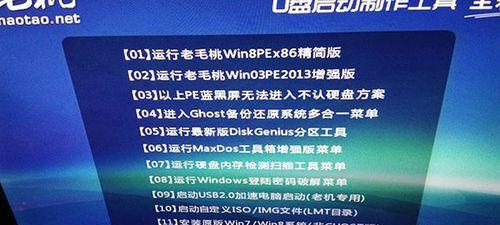
5.开始安装:将安装光盘插入光驱或启动U盘插入USB接口,重启电脑。按照提示选择“安装”选项,进入安装界面。
6.选择语言和区域设置:在安装界面上,选择你想要使用的语言和区域设置,然后点击“下一步”继续。
7.接受许可协议:仔细阅读win7系统的许可协议,如果同意,请勾选“我接受许可协议”的选项,然后点击“下一步”。
8.安装类型:选择“自定义(高级)”安装类型,这样可以对磁盘进行分区和格式化操作,同时也可以选择要安装的系统版本。
9.磁盘分区和格式化:对硬盘进行分区和格式化操作,可以按照自己的需求来设置分区大小和数量。务必注意备份数据以防丢失。
10.安装过程:系统会自动将所需文件复制到电脑上,并进行安装和配置过程。这个过程可能需要一些时间,请耐心等待。
11.配置系统设置:在安装过程中,系统会要求你设置一些个人首选项,如电脑名称、网络设置等。按照提示进行设置。
12.安装驱动程序:安装完成后,检查设备管理器,看是否存在未安装的驱动程序。如果有,可以从官方网站下载并安装相应的驱动程序。
13.更新系统和安全补丁:安装完成后,及时进行系统更新,并安装最新的安全补丁。这样可以确保系统的稳定性和安全性。
14.安装常用软件:根据个人需求,安装常用的软件程序和工具,如办公套件、浏览器、音乐播放器等,以提升电脑的功能和使用体验。
15.重启电脑:最后一步是重启电脑,系统将进入全新的win7界面。恭喜你,成功完成win7系统的重新安装!
通过本文的操作指南,你已经学会了如何重新安装win7系统。重新安装操作系统可以让电脑焕然一新,提升运行速度和稳定性。但在操作过程中,务必备份重要数据,并按照步骤进行操作,以避免出现不必要的问题。希望本文对你有所帮助,让你的电脑重新焕发出青春活力。